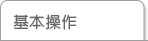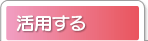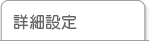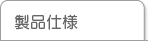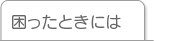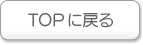パソコンに録画する映像をパソコンに録画する手順を説明します。
※ 本機能はInternet Explorerでのみご利用可能です。
- 本製品の設定画面を開きます。(「設定画面の開き方」参照)
※ 管理権限(ユーザー名:admin)でログインしてください。
- [設定]をクリックします。
- [保存設定]→ [ローカル保存設定]の順にクリックします。
(1) [ローカル保存設定]の各項目を設定します。
(2) [設定]をクリックします。
| 録画の自動停止時間 |
選択した時間が経過すると自動的に録画を停止します。 (3分/10分/30分/指定なしから選択)
[指定なし]を選択すると、録画停止ボタンをクリックするまで録画を続けます。 |
| 1ファイル当たりの最大サイズ |
1ファイルに保存できる最大のファイルサイズを選択します。(10/50/100/300/500MBから選択) |
- [Live View]をクリックします。
- 録画したいタイミングで、「ローカル保存:」の
 (録画)アイコンをクリックします。
(録画)アイコンをクリックします。
(1)保存先フォルダーを選択します。
(2)ファイル名を入力します。
(3)[保存]をクリックします。
※ファイル形式:
MJPEGまたはH264 (映像設定のフォーマットで設定)
※ファイル名:Record_(撮影日時)
- 録画停止したいタイミングで、
 (停止)アイコンをクリックします。
(停止)アイコンをクリックします。
※ 「録画の自動停止時間」の設定をしている場合は、 (停止)アイコンをクリックせずに待ちます。
(停止)アイコンをクリックせずに待ちます。
設定した時間で自動的に録画が止まります。
また、「録画の自動停止時間」の設定をしている場合でも (停止)アイコンをクリックすると、すぐに録画を停止します。
(停止)アイコンをクリックすると、すぐに録画を停止します。
※ファイル形式: MJPEGまたはH264 (映像設定のフォーマットで設定)
※ファイル名:Record_(撮影日時)
以上で、映像の録画は完了です。
 ページの先頭へ
ページの先頭へ